Google Chromebookにログオンできるユーザーを制限する方法
Chromebookは使いやすく、デフォルトではGoogleアカウントを持っている人なら誰でもログインして使用を開始できます。他のユーザーは、保存されたデータにアクセスできません。Googleアカウントにあるものだけです。友人や家族が使用できるゲストアカウントがありますが、Googleアカウントがなくても、特定のユーザーへのログインを制限することができます。
Chromebookのアクセスを制限し、ユーザーを管理する
Chromebookの所有者のみがユーザーを制限できます。所有者アカウントは、最初に設定するユーザーです。ログインして「設定」に進みます。

次に、「ユーザー」セクションまでスクロールダウンし、「他のユーザーの管理」ボタンをクリックします。デバイスの全体的なセキュリティを向上させるには、「スリープから復帰するためにパスワードを要求する」ボックスにもチェックマークを付ける必要があります。
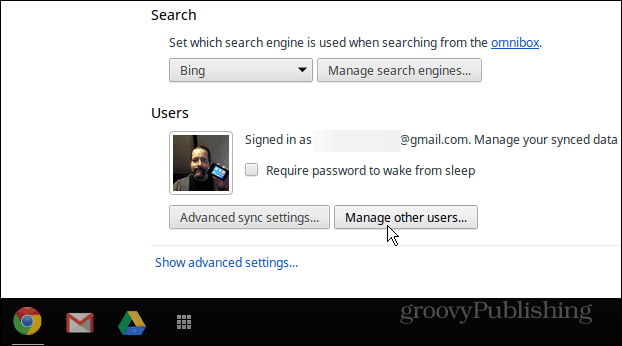
次に、[次のユーザーにログインを制限する]の横にあるチェックボックスをオンにして、アクセスを許可しないユーザーをクリアします。
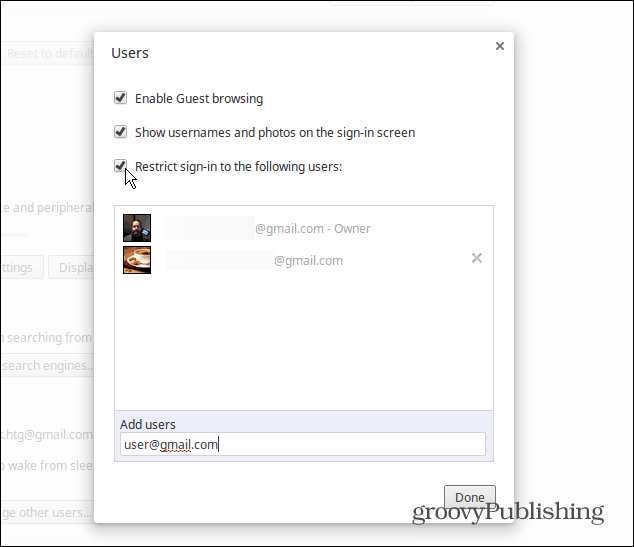
このオプションを選択した後、まだ表示されますサインイン画面で[ユーザー]ボタンを追加しますが、グレー表示され、機能しません。後でユーザーを追加する場合は、ログイン制限ボックスのチェックを外し、ユーザーを追加してからもう一度チェックする必要があります。
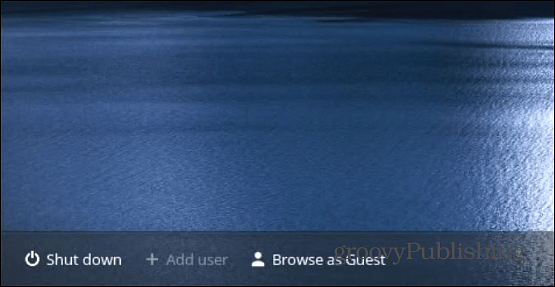
それでも人々に借りてもらいたいならChromebook、ゲストブラウジングを有効のままにします。これにより、ユーザーはChromebookを使用してウェブを閲覧できますが、履歴やダウンロードしたファイルは保存されません。ログアウトするとすべてがクリアされます。これは、他のプラットフォームのGoogle Chromeブラウザでシークレットモードを使用するのとよく似ています。










コメントを残す